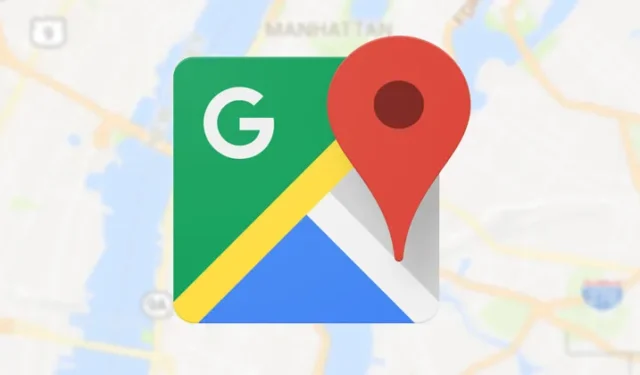
すべての Android デバイスには、Google マップと呼ばれる組み込みのナビゲーション アプリが付属しており、他のどのナビゲーション アプリよりも多くの機能を提供します。同様に、Windows 11 にも Microsoft がサポートするマップ アプリが付属しており、場所の検索、道順の取得、興味のある場所の表示などを行うことができます。
PC 用 Google マップのダウンロード
Google マップにアクセスする必要があるときはいつでも、Windows のスタート メニューを開いて Google マップ アプリを選択してください。以下に、Windows 版 Google マップをダウンロードする 2 つの最適な方法を紹介します。それでは始めましょう。
ChromeブラウザからGoogleマップをダウンロードする
Google Chrome ウェブ ブラウザを使用すると、任意の Web サイトをデスクトップ アプリに変換できます。したがって、Chrome ウェブ ブラウザを使用して、maps.google.com Web サイトを Windows アプリに変換します。ここでは、実行する必要がある簡単な手順をいくつか示します。
1. まず、PC で Google Chrome ブラウザを開きます。次に、https://www.google.com/mapsのWeb サイトにアクセスします。
2. Web ページが読み込まれたら、右上隅にある3 つのドットをクリックします。
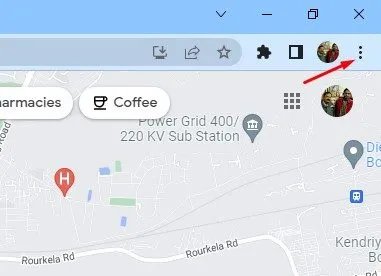
3. 表示されるメニューから、 「Google マップをインストール」をクリックします。
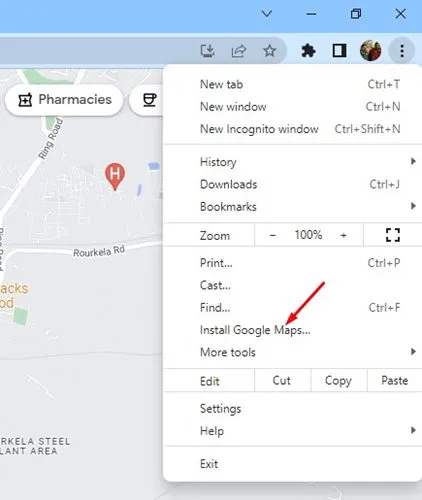
4. 確認プロンプトで、「インストール」ボタンをクリックします。
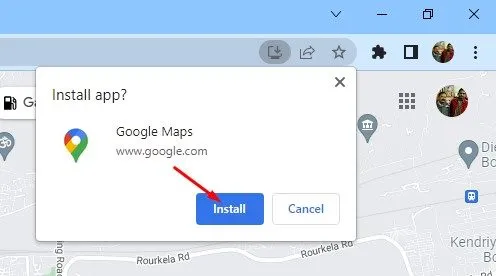
5. これで、Windows 10/11 PC に Google マップがアプリとしてインストールされます。次に、Google マップデスクトップ アプリにアクセスし、Windows スタート メニューを開いて、Google マップをクリックします。
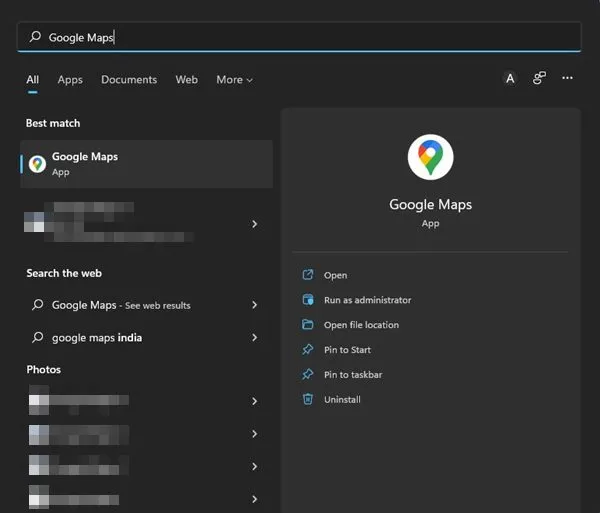
これは、Chrome ブラウザ経由で Windows 版 Google マップをダウンロードする方法です。Google マップ デスクトップ アプリをタスクバーにピン留めすることもできます。
Edgeブラウザ経由でGoogleマップをダウンロードする
Google Chrome と同様に、Edge ブラウザを使用して PC に Google マップをダウンロードすることもできます。Edge ブラウザ経由で Windows に Google マップをアプリとしてダウンロードしてインストールする方法は次のとおりです。
1. Edge ブラウザを開き、Google マップの Web サイトにアクセスします。次に、右上隅にある3 つのドットをクリックします。

2. 表示されるオプションのリストから、「アプリ」 > 「Google マップをインストール」を選択します。
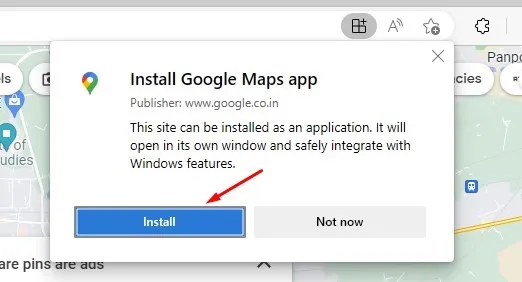
4. Google マップ PWA が自動的にインストールされ、開きます。
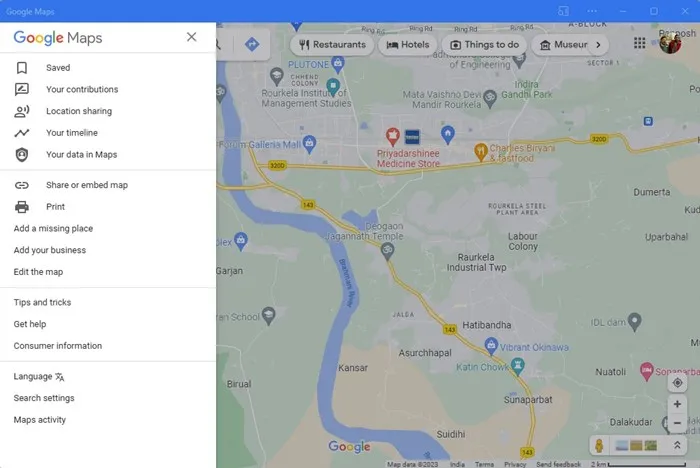
5. Windows のスタート メニューから Google マップ アプリにアクセスできます。そのためには、スタート メニューをクリックし、Google マップを検索して、検索結果から開きます。
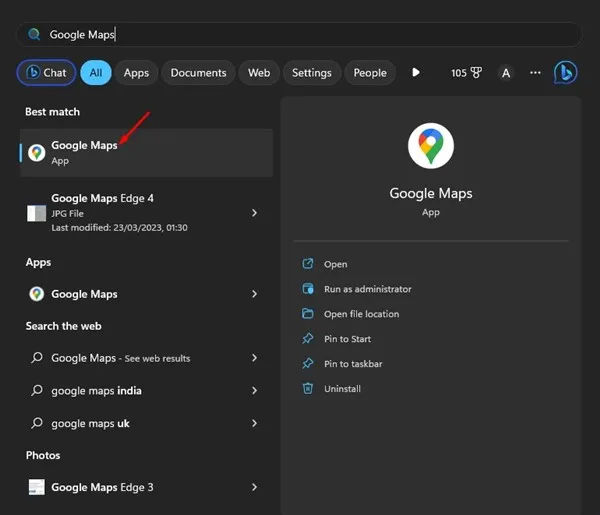
これは、Microsoft Edge ブラウザを使用して PC 用の Google マップ アプリをダウンロードする方法です。
BlueStack経由でGoogleマップをダウンロードしてインストールする
Android エミュレーターは、PC に Google マップをダウンロードするためのもう 1 つの最適なオプションです。BlueStack を使用して、Android バージョンの Google マップを PC にエミュレートしました。手順は次のとおりです。
1. まず、Windows PC にBlueStacks エミュレーターをダウンロードしてインストールします。
2. インストールしたら、BlueStacks を開き、Play ストアアプリをクリックします。
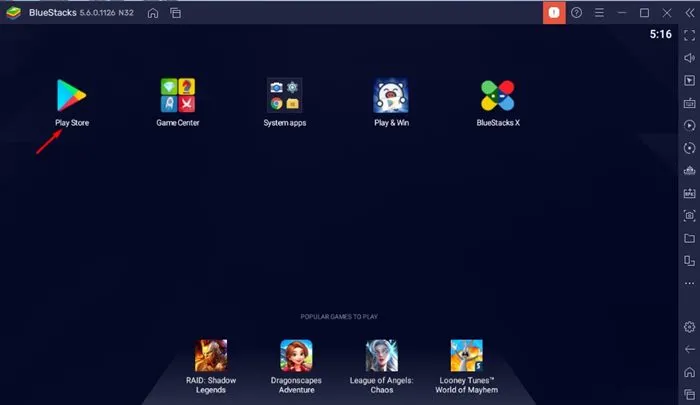
3. Play ストアで、Google アカウントでログインします。
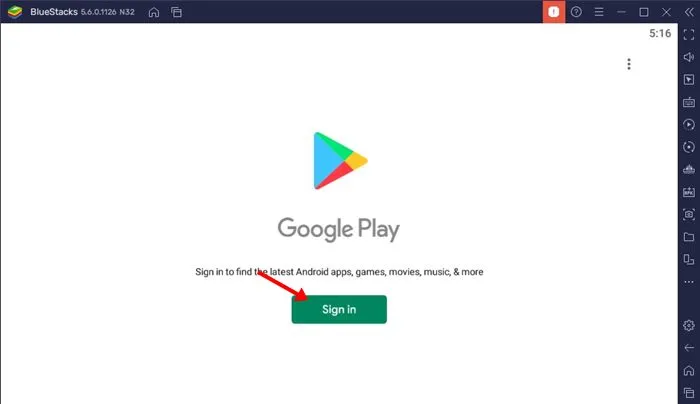
4. サインインしたら、Google Play ストアで Google マップを検索します。次に、リストからGoogle マップ アプリを開きます。
5. Google マップの背後にある「インストール」ボタンをクリックして、BlueStacks エミュレーターにナビゲーション アプリをインストールします。
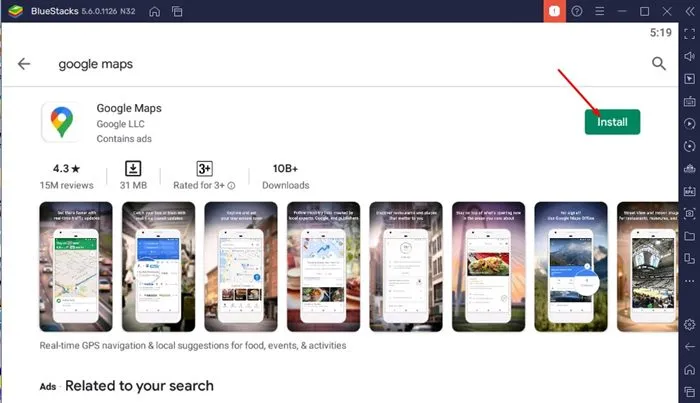
6. インストールしたら、Google マップを開いて使い始めます。
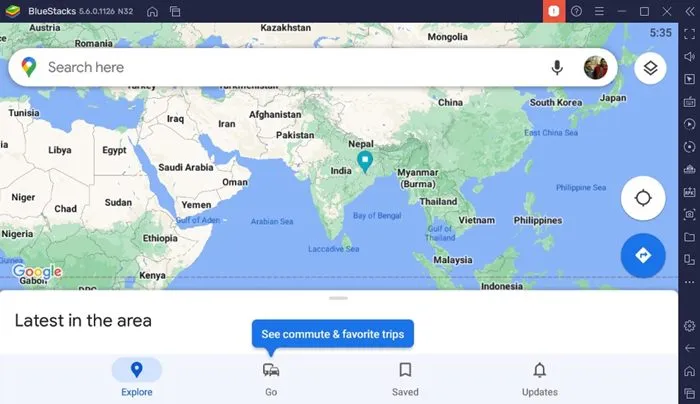
BlueStacks エミュレーターは、Windows 11 PC 上で完全な Google マップ Android エクスペリエンスを提供します。
BlueStacks 以外にも、PC 用の他の Android エミュレーターを使用して、PC で Google マップ Android アプリを実行することができます。LDPlayer、Nox Player などのエミュレーターを使用できます。このようなエミュレーターに興味がある場合は、この記事をご覧ください。
古いバージョンの Windows に Google マップをインストールするにはどうすればいいですか?
ここで紹介した方法は、Windows 10/11 と完全に互換性があります。ただし、Windows 7 を使用している場合は、手順が多少異なる場合があります。
Windows 7 用の Google マップをダウンロードするには、BlueStacks などの互換性のある Android エミュレーターを使用する必要があります。BlueStacks は Windows 8 でも問題なく動作するため、BlueStacks 経由で Windows 7/8 に Google マップをダウンロードすることもできます。
Windows に最適な Google マップの代替品はどれですか?
Google マップの公式アプリはデスクトップでは利用できないため、代替アプリを使用するのが最善の選択肢です。
Windows 10/11 オペレーティング システムを使用している場合は、Windows マップ アプリを使用できます。Windows マップは Microsoft によって開発されており、無料です。
お使いのデバイスで Windows Mapas が利用できない場合でも、Microsoft Store から入手できます。必要な手順は次のとおりです。
1. Windows 11 の検索をクリックし、「Microsoft Store」と入力します。次に、リストからMicrosoft Storeアプリを開きます。
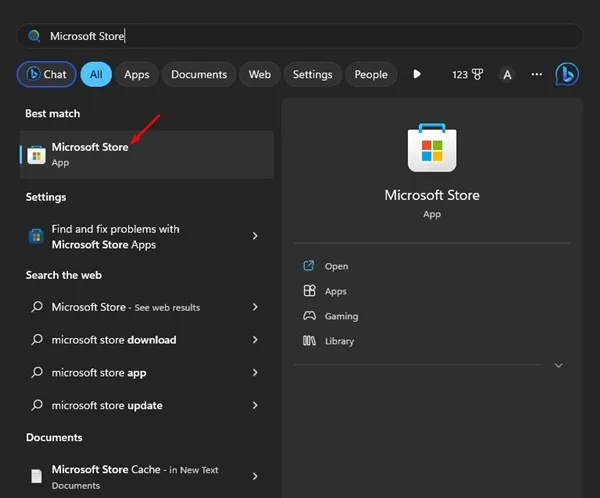
2. Microsoft Store が開いたら、Windows マップを検索します。次に、リストから Windows マップ アプリを開きます。
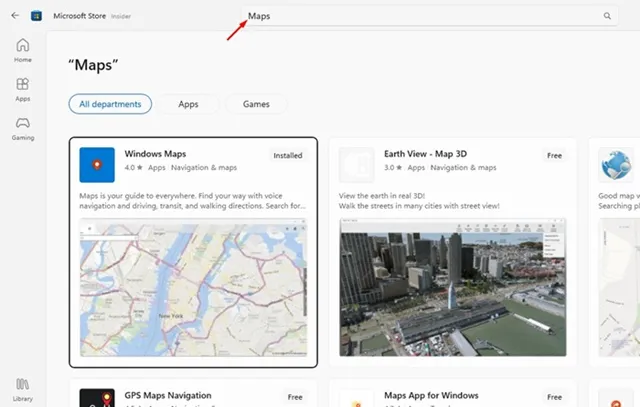
3. PC で Windows マップが利用できない場合は、[入手]ボタンをクリックしてダウンロードしてインストールします。
4. ダウンロードしたら、Windows 検索から直接Windows マップを開くことができます。
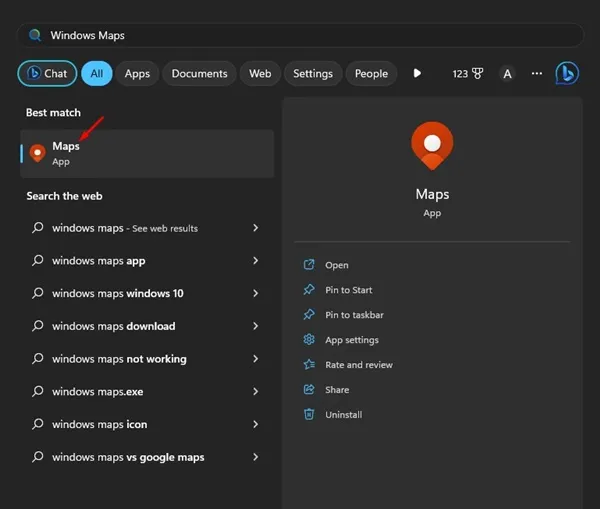
よくある質問:
Google マップにはデスクトップ アプリがありますか?
いいえ!Google マップは、Windows や Mac などのデスクトップ オペレーティング システムでは正式には利用できません。ただし、この記事で紹介した方法は、Google マップを PWA として PC にインストールするのに役立ちます。
Google マップはデスクトップ版では無料ですか?
はい、デスクトップからアクセスできる Google マップの Web バージョンは完全に無料でご利用いただけます。開始するには、有効な Google アカウントが必要です。
位置情報サービスなしでGoogleマップを使用できますか?
Google マップをリアルタイムのナビゲーションに使用したい場合は、アプリまたは Web バージョンで位置情報サービスが必要になります。ただし、Google マップにはオフライン機能もあり、オフライン ナビゲーション用に地図をダウンロードできます。
コンピューターで Google マップのルート案内を取得するにはどうすればよいですか?
Google マップは、パソコンのウェブ版でもモバイル版でも、道順を調べるのに使用できます。Google マップを開いて、道順をクリックし、出発地と目的地を追加するだけです。
なぜコンピューターで Google マップを使用できないのですか?
コンピューターで Google マップを使用できない場合は、デバイスがアクティブなインターネットに接続されていることを確認する必要があります。他のすべてのナビゲーション アプリと同様に、Google マップもナビゲーション サービスの提供にインターネットを利用しています。ブラウザのキャッシュをクリアするか、Google アカウントに再度ログインしてみてください。
Windows 10 または Windows 11 PC で Google マップ アプリを使用して、そのすべての機能にアクセスできます。以上が、Windows 11 に Google マップをダウンロードしてインストールする 2 つの最良の方法です。Windows 11 で Google マップを実行する他の方法をご存知の場合は、コメントでお知らせください。





コメントを残す